Πώς να αντιγράψετε εικόνες μεταξύ αρχείων και φωτογραφιών στο iPhone
Ipad μήλο Iphone Ήρωας / / September 21, 2023

Δημοσίευσε

Θέλετε να αντιγράψετε εικόνες μεταξύ της εφαρμογής Αρχεία και Φωτογραφίες στο iPhone ή το iPad σας; Η διαδικασία είναι γρήγορη και εύκολη στην παρακολούθηση. Αυτός ο οδηγός εξηγεί πώς.
Οταν εσύ λήψη εικόνων στο iPhone σας στην εφαρμογή Αρχεία, ίσως θέλετε να τα αντιγράψετε στην εφαρμογή Φωτογραφίες (ή το αντίστροφο). Μπορείτε να αντιγράψετε φωτογραφίες ή βίντεο μεταξύ των εφαρμογών Files και Photos σε iPhone ή iPad.
Τα περισσότερα ληφθέντα αρχεία στη συσκευή σας πηγαίνουν στο φάκελο Λήψεις στο Εφαρμογή αρχείων. Ωστόσο, μπορεί να θέλετε να προσθέσετε αρχεία πολυμέσων στη βιβλιοθήκη φωτογραφιών σας. Εάν κάνετε λήψη εικόνων από τον ιστό απευθείας στις Φωτογραφίες, ίσως θελήσετε να τις αποθηκεύσετε στην εφαρμογή Αρχεία.
Για να αντιγράψετε εικόνες μεταξύ των εφαρμογών Αρχεία και Φωτογραφίες στο iPhone σας, ακολουθήστε αυτά τα βήματα.
Πώς να αντιγράψετε εικόνες από αρχεία σε φωτογραφίες στο iPhone
Η αντιγραφή εικόνων ή βίντεο από έναν φάκελο στην εφαρμογή Αρχεία είναι μια απλή διαδικασία. Μόλις αντιγραφούν τα στοιχεία, μπορείτε να τα διαγράψετε από την τοποθεσία προέλευσης για να εξοικονομήσετε χώρο ή να διατηρήσετε πολλά αντίγραφα.
Για να αντιγράψετε εικόνες από Αρχεία σε Φωτογραφίες στο iPhone σας:
- Ανοιξε το Εφαρμογή αρχείων στο iPhone ή το iPad σας.
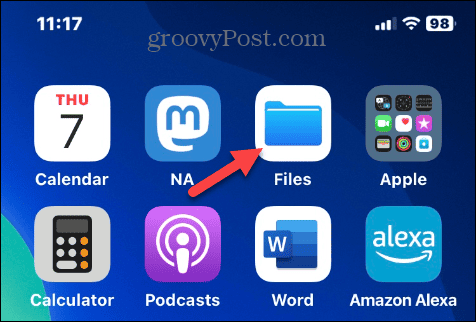
- Πατήστε το φάκελο που περιέχει την εικόνα που θέλετε να μετακινήσετε.
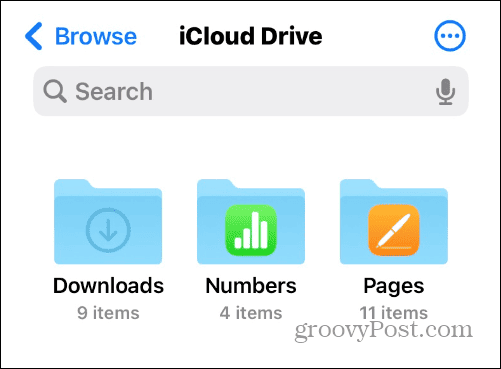
- Εάν πρόκειται να μετακινήσετε μία εικόνα, επιλέξτε την για να εμφανιστεί σε λεπτομερή προβολή.
- Για να επιλέξετε πολλά αρχεία, κάντε κλικ στο τρεις τελείες κουμπί μενού και πατήστε Επιλέγω από το μενού.
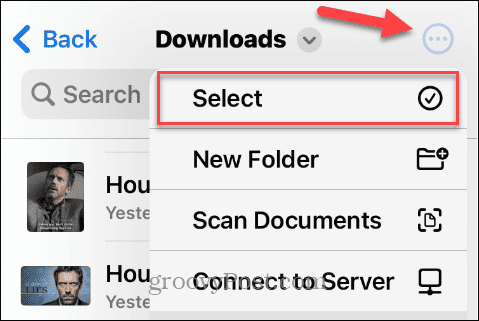
- Ελέγξτε κάθε εικόνα ή βίντεο που θέλετε να μετακινήσετε.
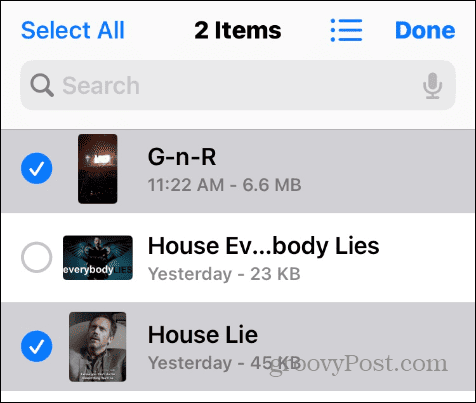
- Είτε επιλέξετε ένα είτε πολλά στοιχεία, πατήστε το Μερίδιο κουμπί στο κάτω μέρος της οθόνης.
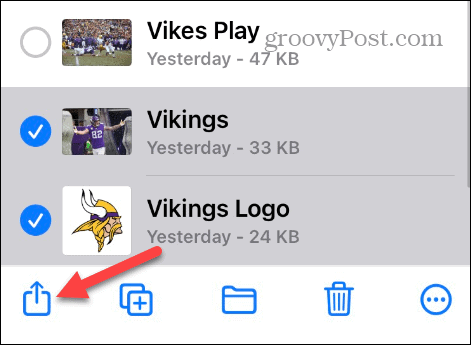
- Πατήστε το Αποθήκευση εικόνας επιλογή από το μενού. Σημειώστε ότι εάν πρόκειται για βίντεο, θα εμφανίζεται ως Αποθήκευση βίντεο, ενώ πολλά αρχεία θα εμφανίζονται ως Αποθήκευση στοιχείων X.
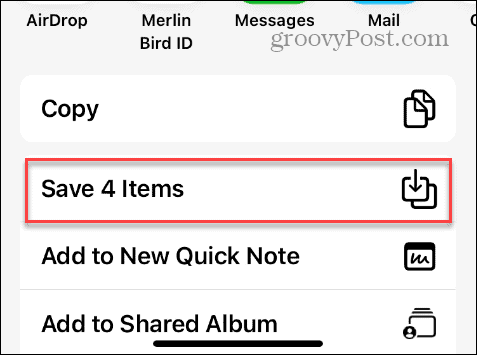
- Μόλις τελειώσετε, ανοίξτε το Εφαρμογή φωτογραφιώνκαι θα βρείτε τις εικόνες ή τα βίντεο που αποθηκεύσατε στο Πρόσφατα Ενότητα.
Πώς να αντιγράψετε εικόνες ή βίντεο από φωτογραφίες σε αρχεία
Μερικές φορές, μπορεί να θέλετε να δημιουργήσετε ένα αντίγραφο των εικόνων ή των βίντεό σας και να τα διατηρήσετε στο Εφαρμογή αρχείων.
Για να αντιγράψετε αρχεία πολυμέσων από τις Φωτογραφίες σε Αρχεία στο iPhone σας:
- Ανοιξε το Εφαρμογή φωτογραφιών στο iPhone ή το iPad σας.
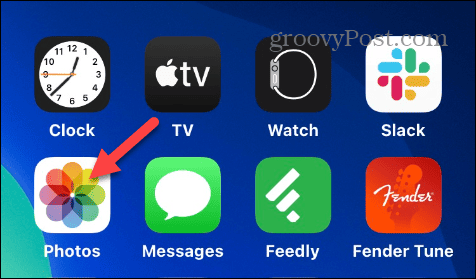
- Πατήστε τη φωτογραφία που θέλετε να αντιγράψετε στα Αρχεία ή πατήστε το Επιλέγω κουμπί και ελέγξτε πολλές εικόνες ή βίντεο.
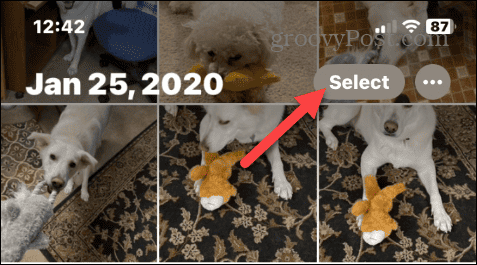
- Αφού επιλέξετε τα αρχεία προς μετακίνηση, πατήστε το Μερίδιο κουμπί στο κάτω μέρος της οθόνης.
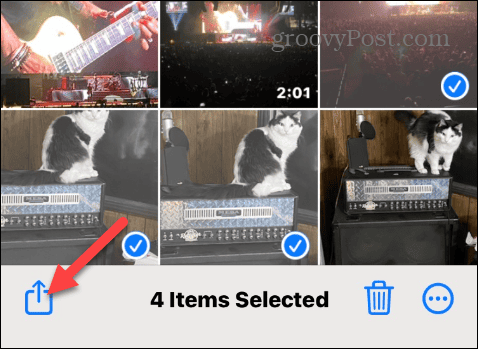
- Επίλεξε το Αποθήκευση στα Αρχεία επιλογή στο μενού που εμφανίζεται.
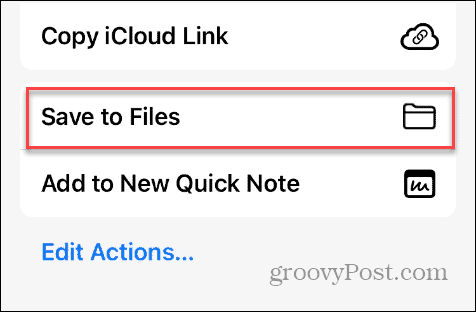
- Επιλέξτε το φάκελο στον οποίο θέλετε να αντιγράψετε τα αρχεία ή δημιουργήστε έναν νέο φάκελο εάν χρειάζεται.
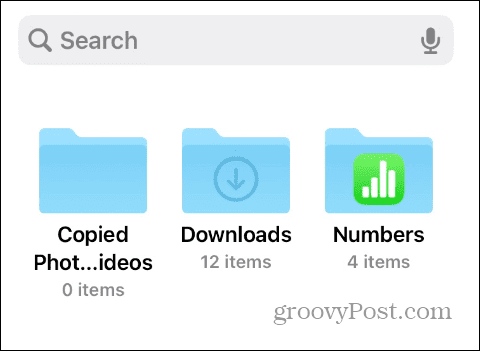
- Μπορείτε προαιρετικά να πατήσετε Ετικέτες για να προσθέσετε μια ετικέτα στα στοιχεία για ευκολότερη διαχείριση.
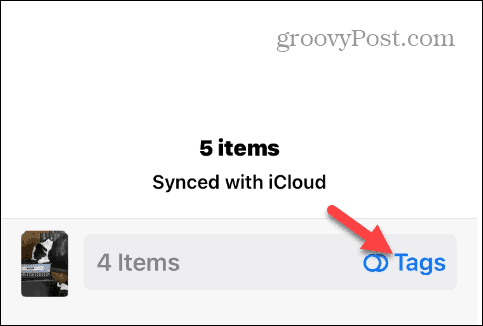
- Επιλέξτε τον τύπο ετικέτας που θέλετε να χρησιμοποιήσετε (μπορείτε να δημιουργήσετε τη δική σας) και πατήστε Εγινε.
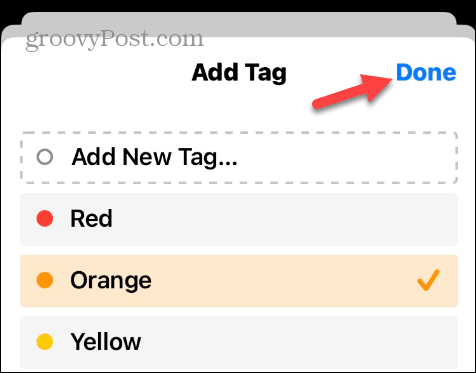
- Πατήστε το Αποθηκεύσετε κουμπί στο επάνω μέρος της οθόνης για να αντιγράψετε τα αρχεία στον φάκελο που θέλετε να βρίσκονται.
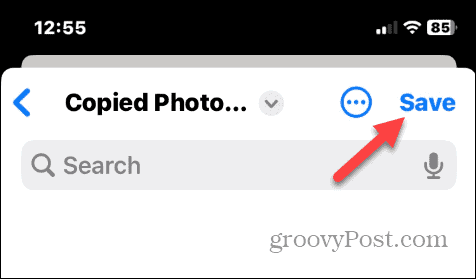
- Ανοιξε το Εφαρμογή αρχείων στον επιλεγμένο φάκελο και θα εμφανιστούν οι αντιγραμμένες εικόνες ή βίντεο – συμπεριλαμβανομένων των ετικετών εάν τις προσθέσετε.
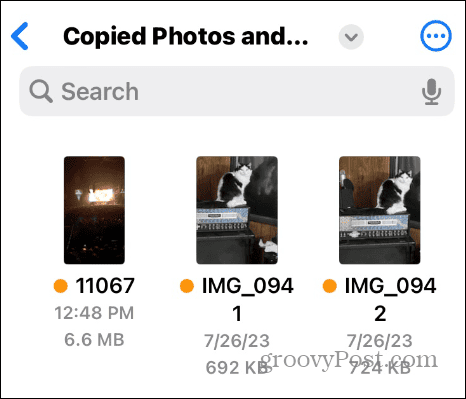
Πώς να αντιγράψετε και να επικολλήσετε από φωτογραφίες σε αρχεία σε ένα iPhone
Αξίζει επίσης να σημειωθεί ότι μπορείτε επίσης να αντιγράψετε και να επικολλήσετε εικόνες από τις Φωτογραφίες στην εφαρμογή Αρχεία.
Για να αντιγράψετε και να επικολλήσετε από τις Φωτογραφίες σε Αρχεία στο iPhone σας:
- Πατήστε παρατεταμένα μια εικόνα και επιλέξτε αντίγραφο από το μενού περιβάλλοντος.
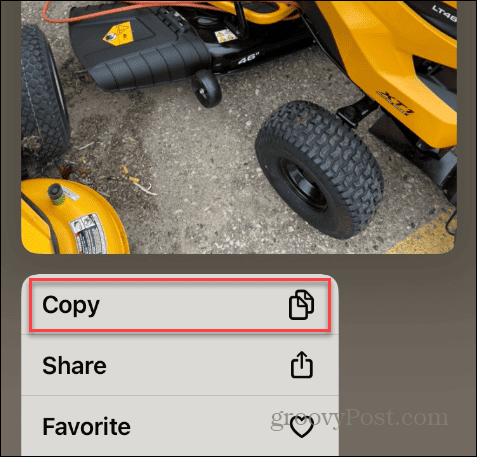
- Ανοιξε το Εφαρμογή αρχείων, πατήστε μια κενή περιοχή στο φάκελο που θέλετε και επιλέξτε Επικόλληση από το μενού που εμφανίζεται.
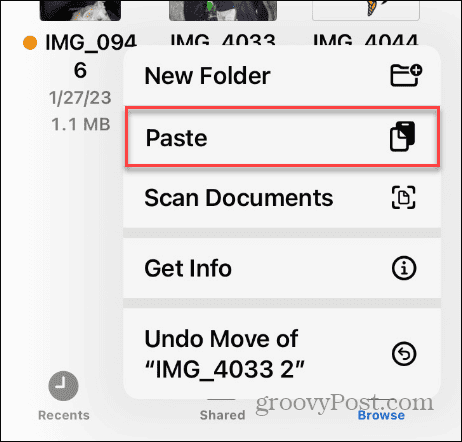
- Μπορείτε επίσης να χρησιμοποιήσετε τη μέθοδο αντιγραφής και επικόλλησης για πολλές εικόνες. Απλά χτυπήστε το Επιλέγω και επιλέξτε τις εικόνες που θέλετε να αντιγράψετε. Ο αριθμός των φωτογραφιών που επιλέξατε θα εμφανιστεί δίπλα στις φωτογραφίες.
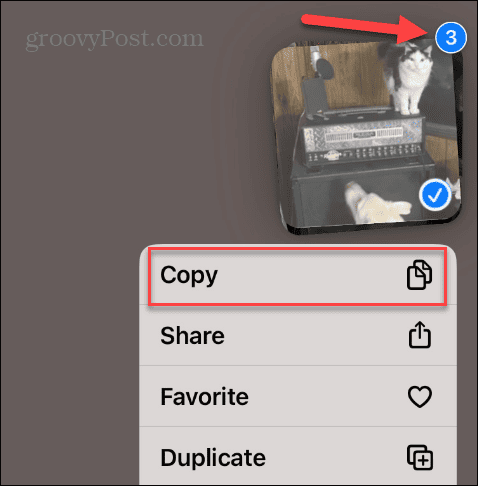
- Επικολλήστε τις εικόνες σε έναν φάκελο στην εφαρμογή Αρχεία.
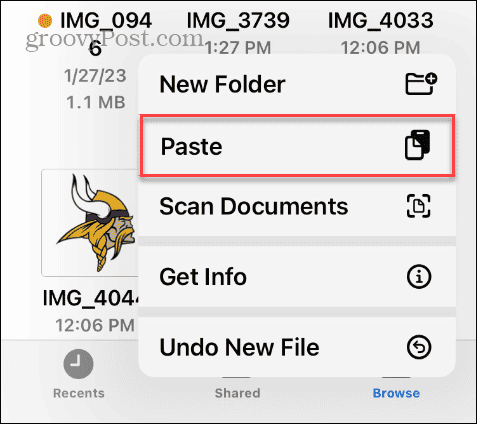
Διαχείριση εικόνων και βίντεο στο iPhone σας
Εάν χρειάζεται να μετακινήσετε εικόνες ή βίντεο μεταξύ της εφαρμογής Αρχεία και Φωτογραφίες, μπορείτε να χρησιμοποιήσετε τα παραπάνω βήματα. Η επιλογή αντιγραφής στοιχείων μεταξύ εφαρμογών διευκολύνει τη διαχείριση αρχείων.
Υπάρχουν άλλες συμβουλές για φωτογραφίες και βίντεο που μπορεί να σας ενδιαφέρουν. Για παράδειγμα, πριν από την επεξεργασία, μπορεί να θέλετε αντιγράψτε μια φωτογραφία ή ένα βίντεο σε ένα iPhone να έχει το πρωτότυπο.
Εάν αντιμετωπίσετε πρόβλημα προσανατολισμού, μπορείτε διορθώστε τον προσανατολισμό βίντεο ή φωτογραφίας στο iPhone σας. Μπορεί επίσης να θέλετε να επωφεληθείτε από το κλείστρο της κάμερας του iPhone σας λήψη φωτογραφιών μεγάλης έκθεσης.
